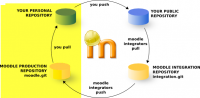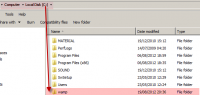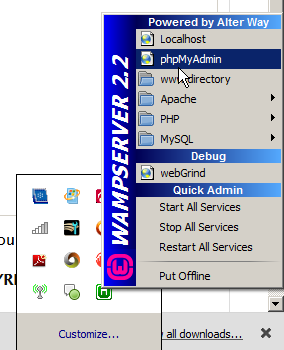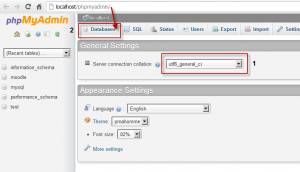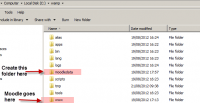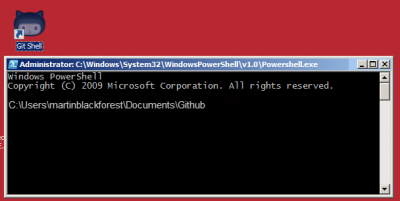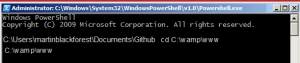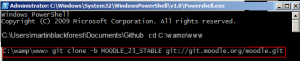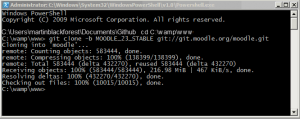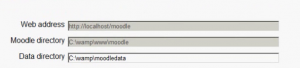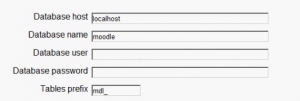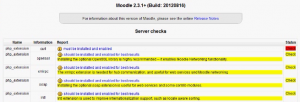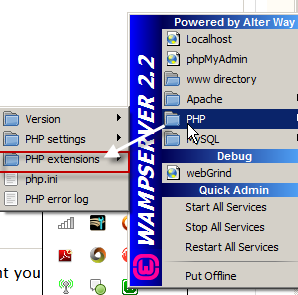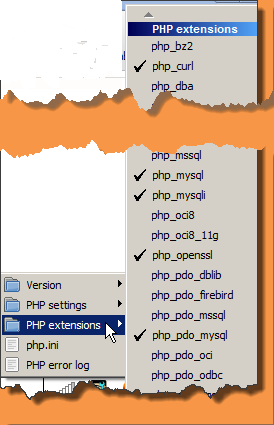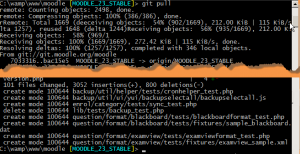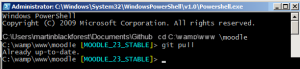Gitを使ったWindowsインストール
このページは技術的ではないWindowsユーザーのためのもので、Moodleのコピーを自分のコンピュータに保存しておき、簡単かつ定期的に更新できるようにしたいと考えています。
注: これらのガイドラインは、プライベートまたはテスト用のMoodleインストール用のWindows PCへの標準Moodleインストールを目的としており、プロダクション(パブリック)サイトまたはサービスではありません。 Gitを使用してMoodleを公開サイトにインストールしたい場合は、 Git for Administratorsを参照してください 。 Gitを使用して修正や改善を提供したい場合は、 Development:Git for開発者を参照してください。
あなたが読書よりもスクリーンキャストを好む場合は、 こちらのYouTubeチュートリアルがあります。
内容
あなたのWindows PCにMoodleをインストールするために必要なもの
- あなたのPCのどこかにそれを格納し、それを機能させ続けるために、データベースを使ってその記録を維持します。 WAMPサーバーを利用しましょう
- Moodle自身がファイルを作成します。 Windows用Githubを使用します
Gitとは何ですか。なぜ使用するのですか。
Gitを使えば、Moodlerは最新バージョンのMoodleを素早くダウンロードできるだけでなく、 開発者による修正をダウンロードしてテストし、自分自身の変更を他の人と共有することで、すべての人の利益のためにMoodleに統合できる可能性があります。このページでは、システムを使用してMoodleをコンピュータにダウンロードします - (スクリーンショットの黄色のサイクルをご覧ください)Gitは、毎週新しいバージョンが出るたびにMoodleをアップデートするのを簡単にします。他の変更をつかみ、それをテストするのを助けるためによりそれに精通しているとき可能性。しかし、あなたが単にMoodleを使って物事を練習して試してみて、すべての最新の変更を持っていることに本当に興味がないのであれば、代わりにAll in one Windows Installerパッケージを使うほうが簡単かもしれません。WAMPサーバーを入手する
1. Wampserverに行き、ダウンロードボタンをクリックしてください。2.おそらくWampserver(64 bits&PHP 5.3)2.2Eボタンをクリックする必要がありますが、念のため、ここであなたのパソコンが64 bitか32 bitかをチェックする方法です )
3.警告が表示される場合があります。Visual C ++ 2010 SP1再頒布可能パッケージx86またはx 64をインストールする必要があります - 適切なパッケージをダウンロードしてください。これにはしばらく時間がかかります。
4.完了したら 、 Wampserverに戻ってもう一度 [ダウンロード]ボタンをクリックします。プログラムをダウンロードして保存し、実行します。必ず、コンピュータのどこにインストールされたかをメモしてください。それはwampと呼ばれるフォルダにあります。左のスクリーンショットのように。
データベースを作る
wampserverをインストールすると、デスクトップ、スタートメニューまたはタスクバーのどちらかに(インストール時に選択したものに応じて) Wアイコンが表示されます。それをクリックしてオプションを表示し、スクリーンショットAのようにPhpMyadminをクリックします。
ヒント:ブラウザに次のように入力してこの画面にアクセスすることもできます。http:// localhost / phpmyadmin /
1.サーバー接続の照合順序が "utf8_general_ci"になっていることを確認します(下のスクリーンショットBの1)。
2. [データベース]をクリックします - (下のスクリーンショットBの2)
3.データベースの名前を入力します( "moodle"はどうですか?)その名前を忘れないようにしてください。照合順序がutf8_general-ciに設定されていることを確認してください。 「作成」をクリックしてください。 
4.データベース名の右側にある[権限の確認]をクリックし、[ユーザーの追加]をクリックします。
5.データベース管理者として詳細を追加します。ホストに「local」を選択します。設定した名前とパスワードを忘れないでください。すべての権限をチェック(チェック)して「ユーザーを追加」をクリックします。
Moodleをインストールする準備をする
すべてのMoodleファイルを含むフォルダと一緒に、Moodleが起動して実行されたら、すべてのユーザデータを保持するための別のフォルダが必要です。これは伝統的に "moodledata"フォルダと呼ばれています。 Moodleをダウンロードする前に、このために新しいフォルダを作成する必要があります。
- あなたのコンピュータ上であなたのwampserverを探してください - 例えばC:\ wampの中です。
- "www"というフォルダがあります。そこにMoodleをインストールします。
- 必要に応じて、スクリーンショットのように、wampserverフォルダに "moodledata"という新しいフォルダを作成します - そうでなければ、Moodleがあなたのためにそれを作成し、その名前を提案します。
Gitを手に入れる
- Github for Windowsに行き、ダウンロードボタンをクリックしてください(現在緑色で、右上)
- アカウントを作成する必要はありませんが、アカウントを作成した場合、後でGitをより高度なレベルで使用したい場合に役立ちます。
- Windowsに仕事をさせましょう。保存して実行します。多少時間がかかるかもしれません。
- それがインストールされると、あなたはあなたのデスクトップ、タスクバーまたはスタートメニュー(あなたが選択したものに応じて)に2つの猫のようなクリーチャーアイコンを持つでしょう。
- "Git shell"と呼ばれるものをクリックしてください。ブラックボックスが表示されます。
Moodleを手に入れる
ブラックボックス( "Windows power shell")に表示されているファイルパスは、Gitが個人用リポジトリを作成した場所です。ご希望であればMoodleをそこにダウンロードできますが、その後Moodleフォルダをあなたのwampserverディレクトリにコピーする必要があります。代わりに、Moodleをwampserverディレクトリのwwwフォルダに直接ダウンロードします。
1.タイプcd C:\ wamp \ www(あるいは、あなたのwampserverディレクトリへのパスとMoodleを置きたい場所は何でも)2.
git clone -b MOODLE_26_STABLE git://git.moodle.org/moodle.git(別のバージョンが必要な場合は、下記の#トラブルシューティングとよくある質問をご覧ください 。)
待って!たくさんの線が表示され、しばらく時間がかかることがあります。最後に「ファイルのチェックアウト:100%完了」と表示されるはずです。
Moodleをインストールする
- ブラウザで、「 localhost / moodle」と入力します。
- Moodleのセットアップ画面が表示されます。
- これの多くは簡単なフォーム記入です。注意を払う:
- パス - Moodleとmoodledataのためのあなたのwampserverフォルダがどこにあるか知っていますか?
- データベースの詳細(上記のセクション4で設定したときに覚えておくべきでした)
- サーバーチェック
サーバーチェックとは
Moodleは私たちのwampserverがそれをうまく実行するために有効にされたすべての機能( "拡張機能")を持つことを保証する必要があります。
緑色のものは何でも結構です。黄色のものは何でも構いません(しかし緑色のほうが良いでしょう)。赤色のものは何でもMoodleのインストールを中止します。
- 黄色または赤でそれらをメモしてください(名前は情報列の下にあります)
- W wampserverのアイコンをクリックして、 "php extensions"をクリックしてください(下のスクリーンショット1)。
- あなたが気づいたそれらの拡張子に黄色か赤にチェックを入れてください(下のスクリーンショット2)
注:カールエクステンションの有効化に問題がある場合は、下記の#トラブルシューティングとよくある質問をご覧ください 。
インストールを完了する
- サーバーの確認ページにすべての緑色または黄色の部分がすべて緑色で表示されたら、[続行]をクリックします。
- Moodleがインストールされます - これにはしばらく時間がかかります。我慢して。あなたが「ワークショップ」を見るとき、あなたはあなたがもうほとんど終わったことを知っています。
- 管理者のユーザー名とパスワードの詳細(そして覚えておいてください!)
- あなたのフロントページの完全な詳細(あなたのMoodleの名前など)
- あなた自身に背中にパットを与えます!
あなたのMoodleを更新する
毎週木曜日にMoodleの新しいバージョンを入手することができます。 Gitを使ってこれを行うには:
- Gitシェルアバターをクリックして、WindowsのPowerShellブラックボックスを開きます。
- あなたがMoodleをインストールした場所と異なるディレクトリを表示している場合は、以下を入力してパスを変更してください。
子:\ wamp \ www \ moodle
あるいはあなたのMoodleフォルダへのパスがどこにあっても。 - インストールしたMoodleバージョンの名前が表示されます(下のスクリーンショット1)。
- タイプ
git pull
- 線が表示され、あなたのMoodleは自動的に更新されます!(下のスクリーンショット2)
- ご了承ください
git pull
あなたのバージョンが現在最新であるかどうかもあなたに教えてくれます(下のスクリーンショット3)
トラブルシューティングとFAQ
何を試してもcURL拡張子を緑色(または黄色)にすることはできません。
ダウンロードしたwampserverのcURL拡張子が破損している可能性があります(私の場合)。移動しmediafire.com 、そこにcURL extenstionをダウンロードしてください。解凍してから(たとえば) wamp> bin> php> php 5.3.13> extに追加します。 (正確なパスはあなたがあなたのwampserverを保存した場所に依存します。)それがオリジナルを上書きしてやり直してみましょう。
localhost / moodleとタイプしてもうまくいきません。
あなたのwampserverが動作していることを確認してください( "オンライン") Wアイコンは緑色になっているはずです。そうでない場合は、それをクリックして、「すべてのサービスを再起動」または「すべてのサービスを開始」をクリックしてからやり直してください。
Moodleの異なるバージョンが欲しいのですが
Moodle 2.2のような以前のバージョンが必要な場合は、次のように入力してください。git clone -b MOODLE_22_STABLE git://git.moodle.org/moodle.git最新の、安定していない、Moodleの開発バージョン(現在は2.4)が必要な場合は、次のように入力してください。
git clone git://git.moodle.org/moodle.git
Moodleをlocalhostに入れ、localhost / moodleに入れたくない
#Getting hold of Moodleセクションで、パスに "www"が含まれていないことを確認してください。それは例えば "C:\ wamp"かもしれません。 Moodleはあなたのwampserverディレクトリに直接ダウンロードします。 "www"フォルダの名前を "wwwOLD"に変更してから、新しく到着したmoodleフォルダの名前を "www"に変更します。
関連情報
MoodleフォーラムスレッドGit for Dummiesを使用する